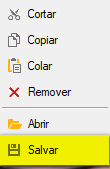Exibe as fotos realizadas no registro de marcação pelo aplicativo mobile.
Passo a Passo #
1-Selecionar a aba de módulos
2-Selecionar o módulo Automação de Ponto
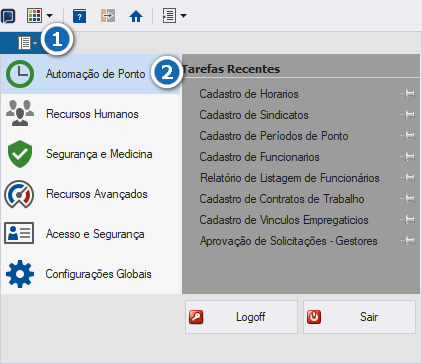
3-Clicar na aba Análises
4-Clicar em Outras Consultas
5-Clicar na opção Fotos das Marcações Mobile
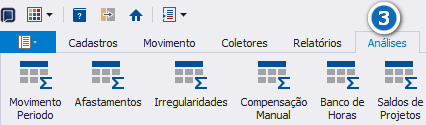
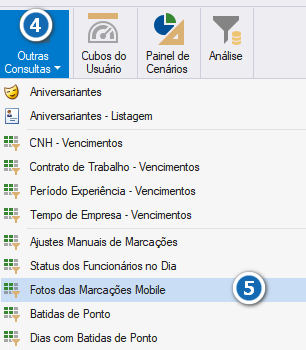
6-Selecionar todos os funcionários
OBS: Caso não seja para gerar o relatório de todos também é possível especificar os funcionários:
Clicar no botão:
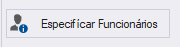
Marcar os funcionários para o qual vai gerar o relatório e clicar no botão “Selecionar”
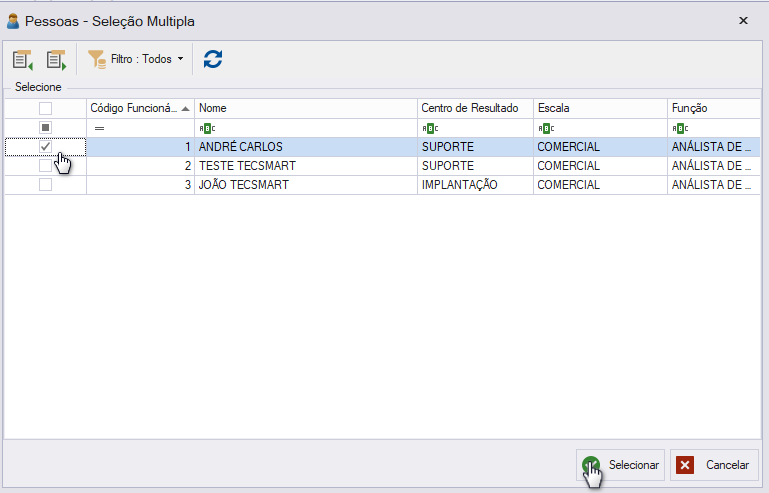
7-Selecionar o período (mês) para o qual vai gerar o relatório
8-Clicar no botão “Executar”
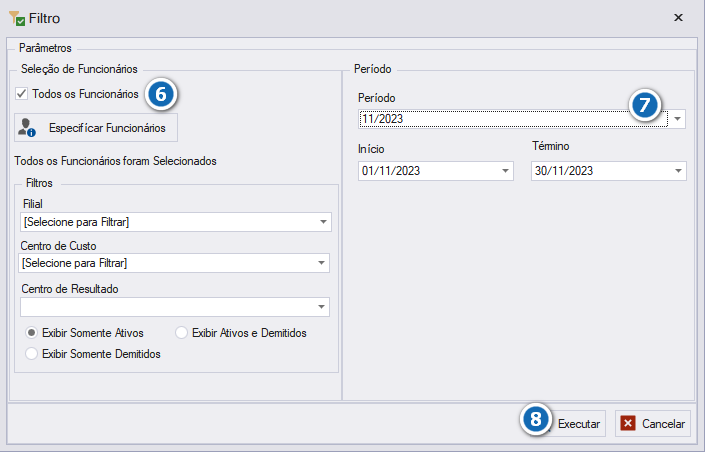
Também é possível gerar os relatórios filtrando os funcionários por Filial, Centro de Custo e Centro de Resultado:

Também é possível filtrar entre ativos e demitidos ou até mesmo os dois juntos

As fotos serão exibidas agrupadas por funcionários de acordo com o período que foi selecionado
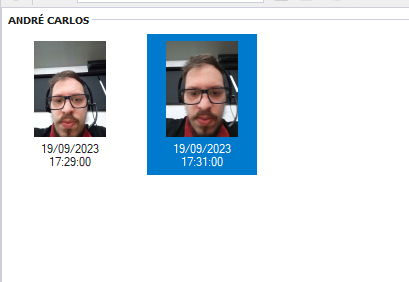
Clicando uma vez sobre a foto ela será aberta e você também clicando com botão esquerdo do mouse terá a opção de salvar